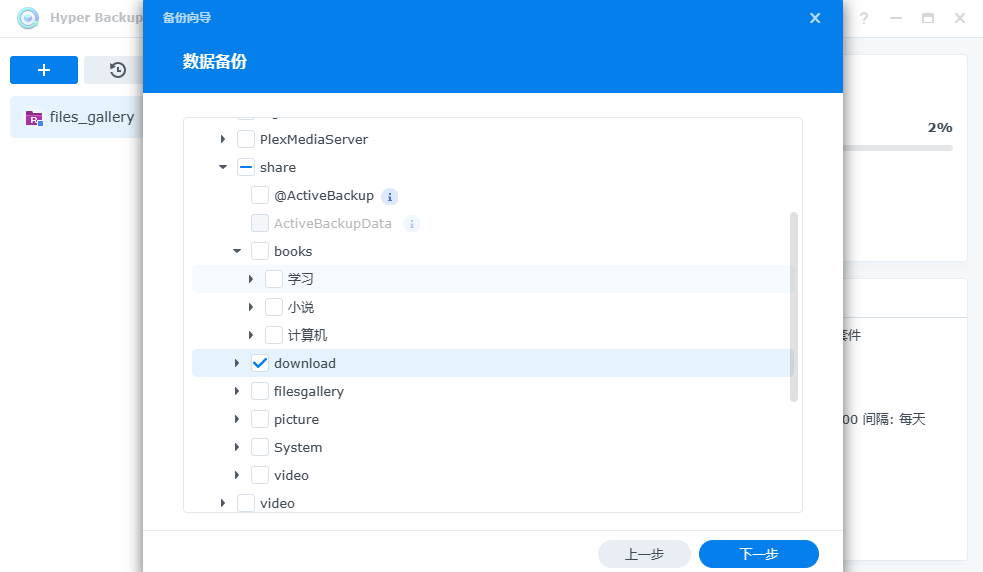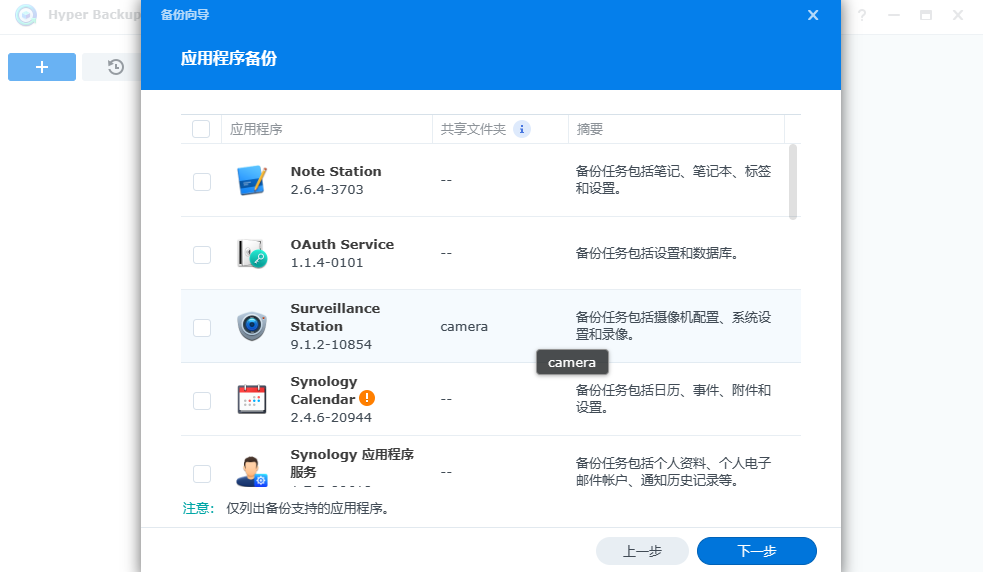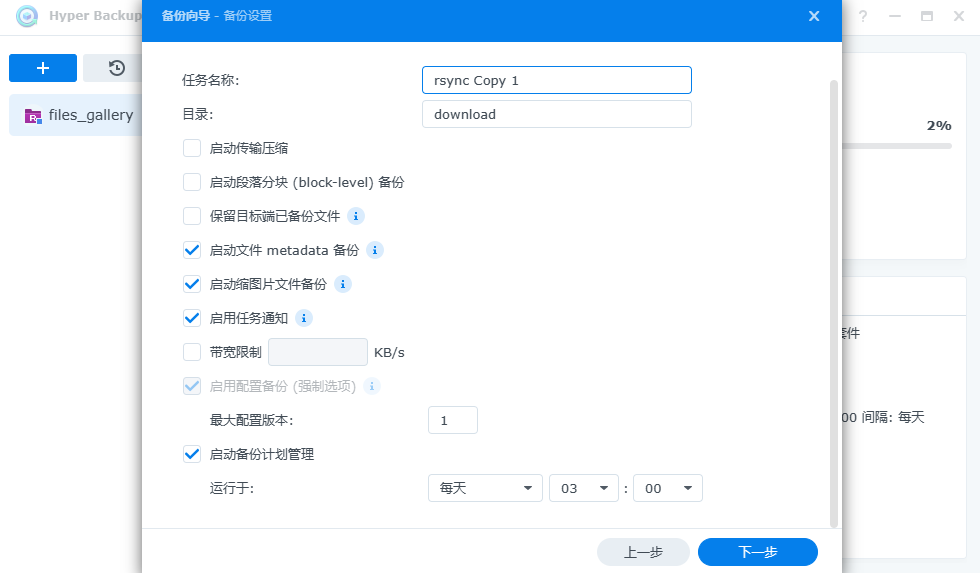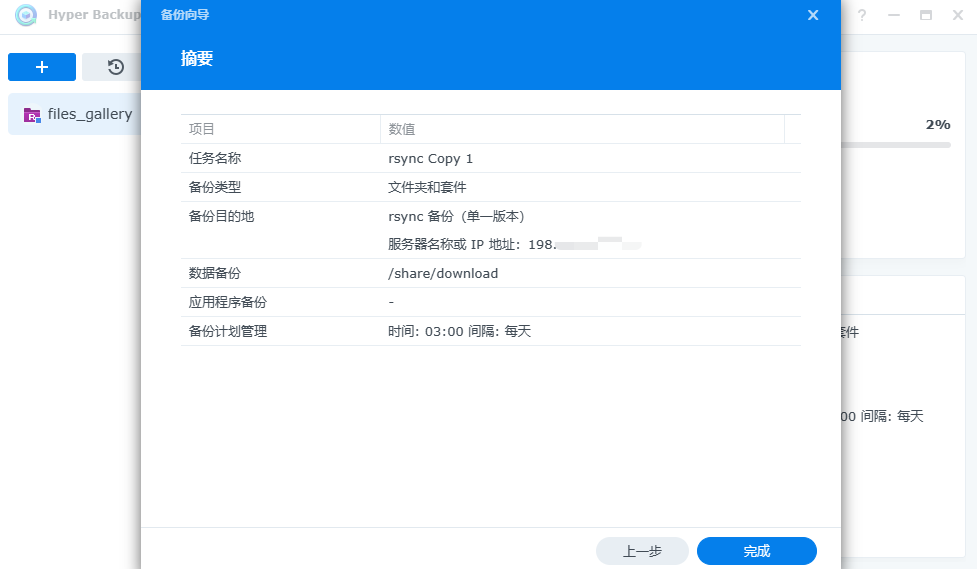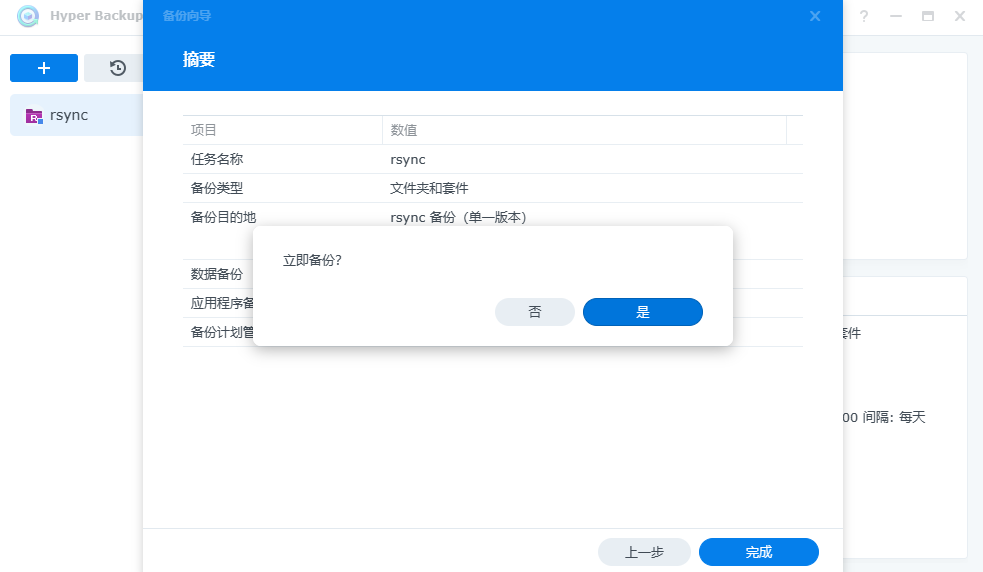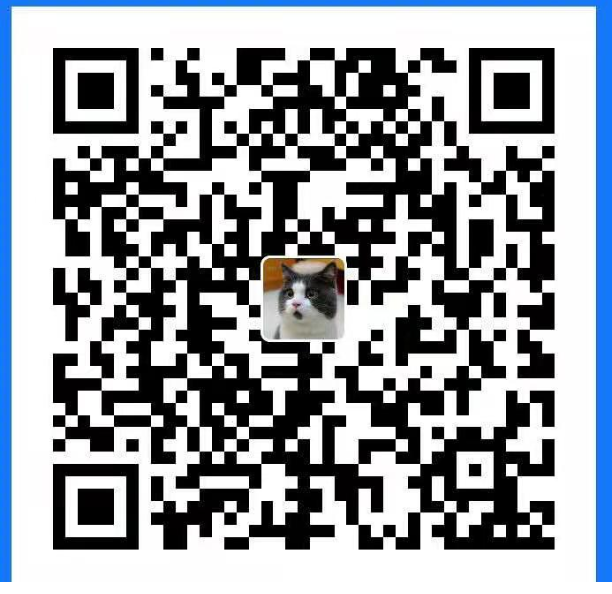服务器数据备份到群晖
Debian端
安装rsync
1sudo apt-get update2sudo apt-get install rsync3rsync -version群晖端
- 登录群晖,点击套件中心
- 安装Active Backup for Business后打开
- 登录激活
- 点击文件服务器 -> 点击添加服务器 -> 选择rsync服务器 -> 下一步
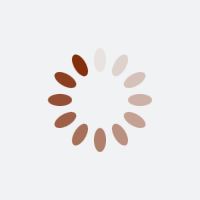
- 填写服务器信息,点击完成
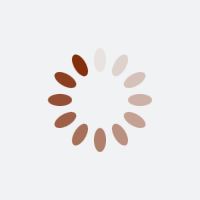
- 弹框点击
是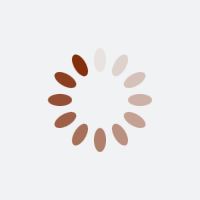
- 选择备份模式,这里我选择了镜像,大家可以根据自己的需求设置
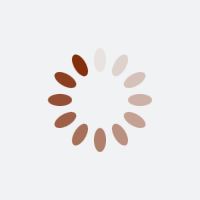
- 勾选远程服务器需要备份的文件夹
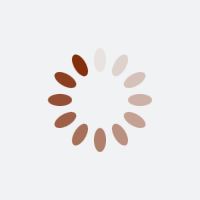
- 勾选本地备份文件夹,点击下一步
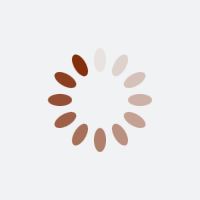
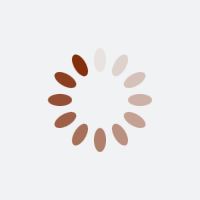
- 点击立即同步,就可以了。
群晖数据备份到服务器
Debian端
安装rsync
1sudo apt-get update2sudo apt-get install rsync3rsync -version # 有输出说明安装成功修改rsync配置文件
1vim /etc/rsyncd.conf1# /etc/rsyncd.conf2uid = root3gid = root4use chroot = no5max connections = 46pid file = /var/run/rsyncd.pid7log file = /var/log/rsync.log8exclude = lost+found/9transfer logging = yes10timeout = 90011ignore nonreadable = yes12dont compress = *.gz *.tgz *.zip *.z *.Z *.rpm *.deb *.bz2 *.exe13
14[ftp]15 path = /var/www/files # 替换为你需要备份的文件位置,并提前创建好目录7 collapsed lines
16 comment = ftp export area17 read only = no18 write only = no19 ignore errors20 list = true21 auth user = rsyncuser # 用户名22 secrets file = /etc/rsync.passwd # 用户配置文件修改rsync用户文件
1vim /etc/rsyncd.passwd1rsyncuser:123456后续在群晖连接服务器的时候,就使用上面的这个用户rsyncuser,密码为123456。
配置rsync自动启动
1systemctl enable rsyncd.service # 开机自动启动2systemctl restart rsyncd.service # 重启rsync start启动 stop停止群晖端
- 登录群晖,点击套件中心
- 安装Hyper Backup后打开
- 点击新增
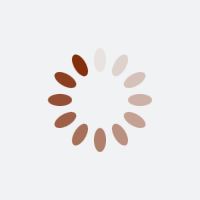
- 选择文件夹和套件,点击下一步
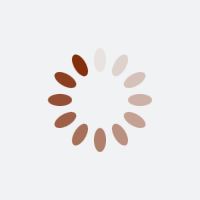
- 选择 rsync,点击下一步
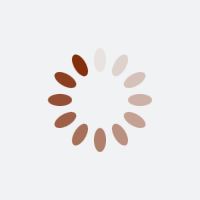
- 选择单一单本,点击下一步
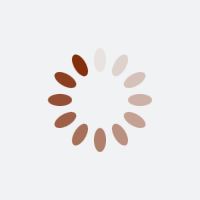
- 填写备份目的地,点击下一步
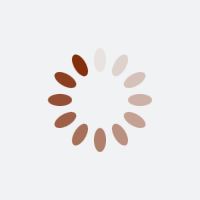 这里可能会有问题导致
这里可能会有问题导致备份模块无法选择,可以自己手动填入服务器备份的地址就好了。 - 选择备份目录,点击下一步
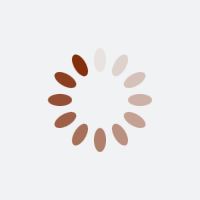
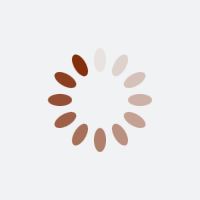
- 备份设置,点击下一步
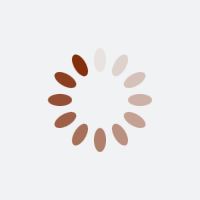
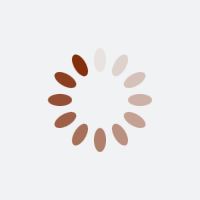
- 点击完成,立即同步,就开始备份了。
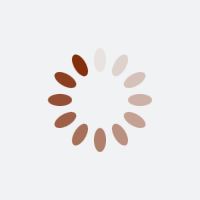
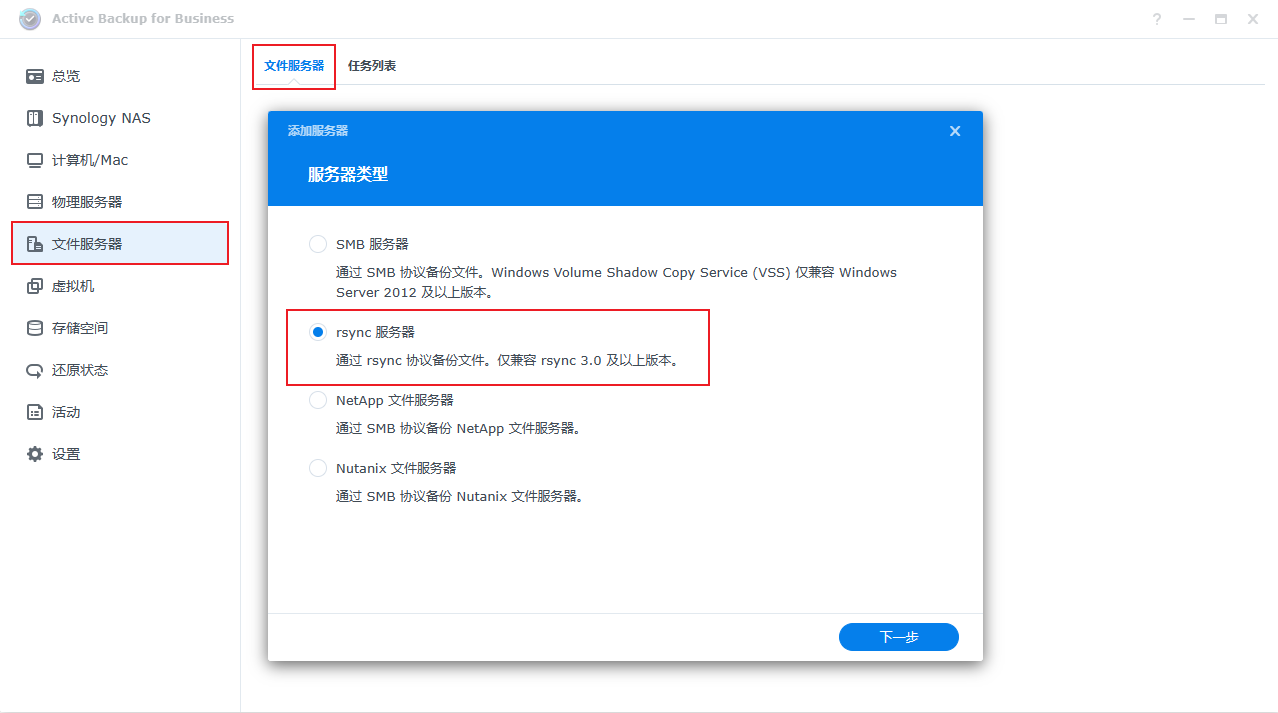
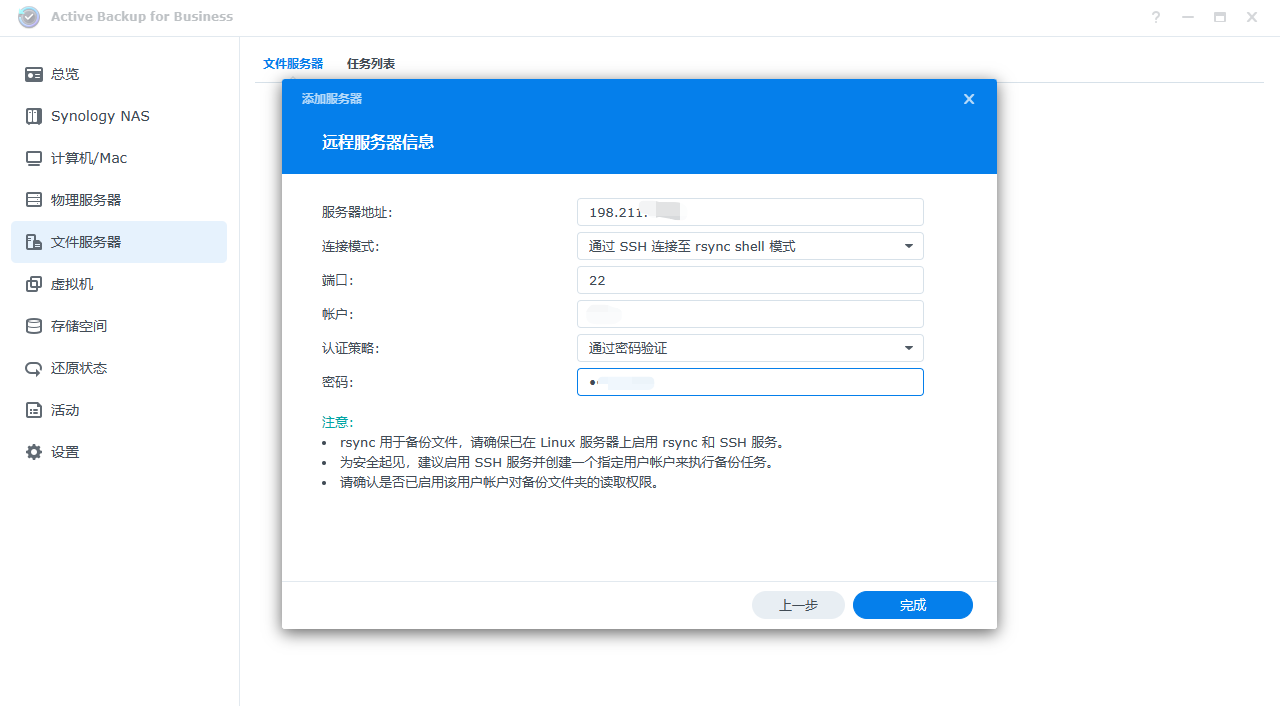
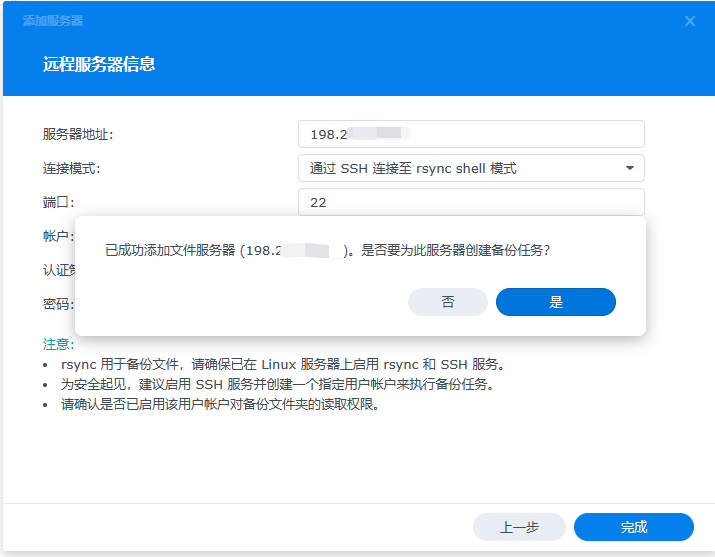
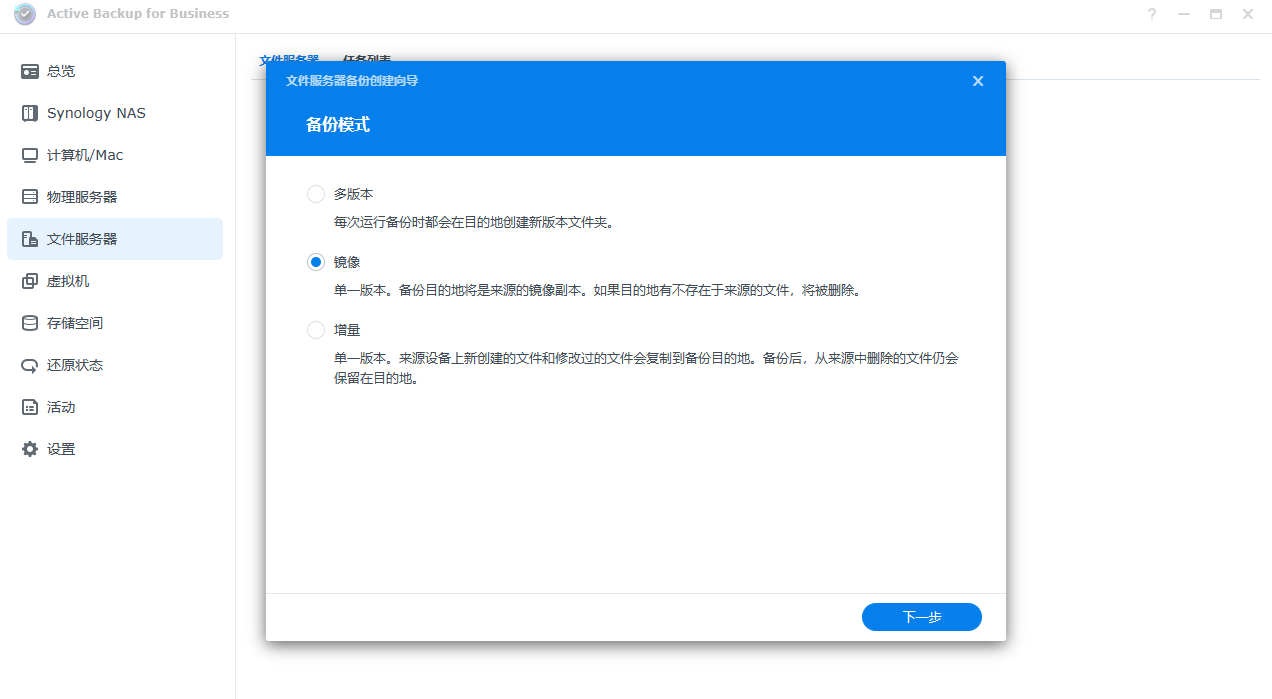
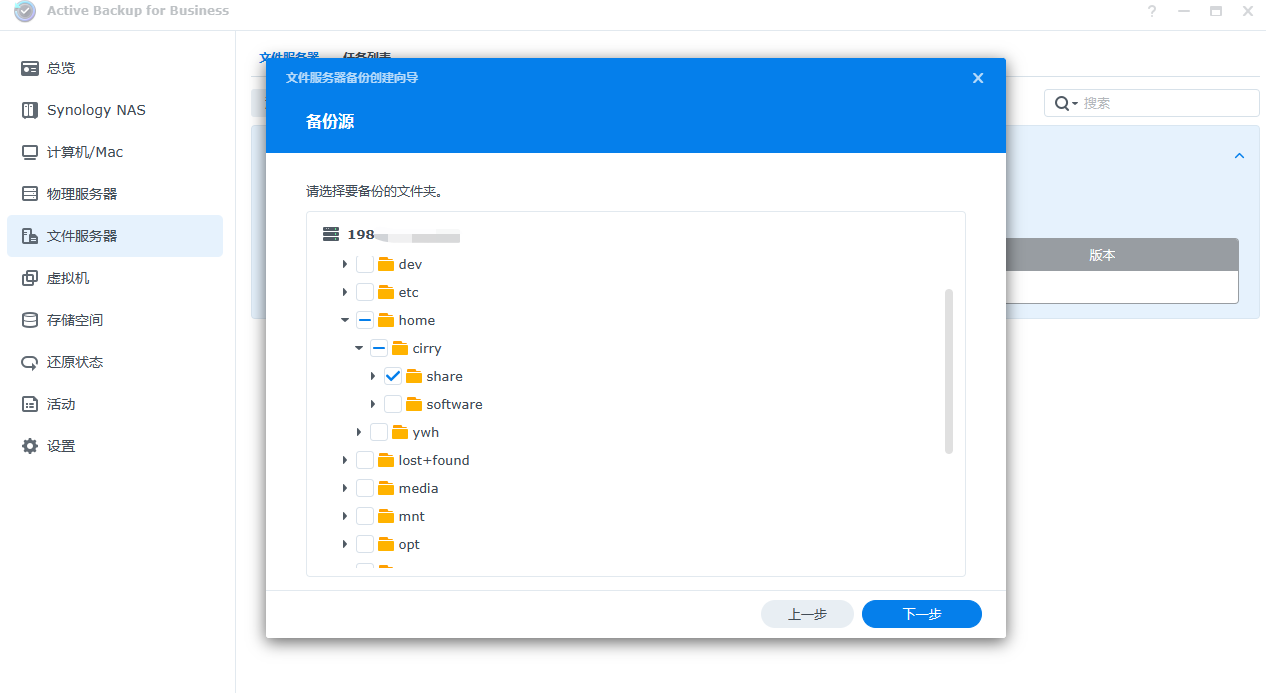
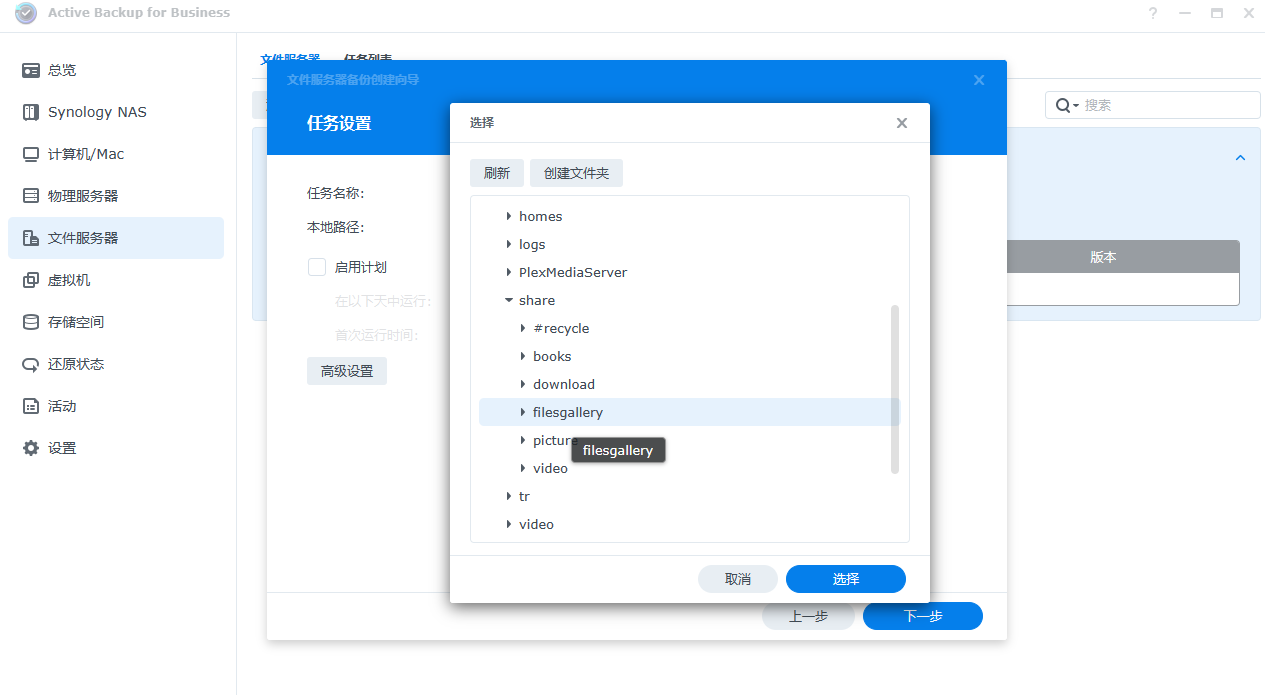
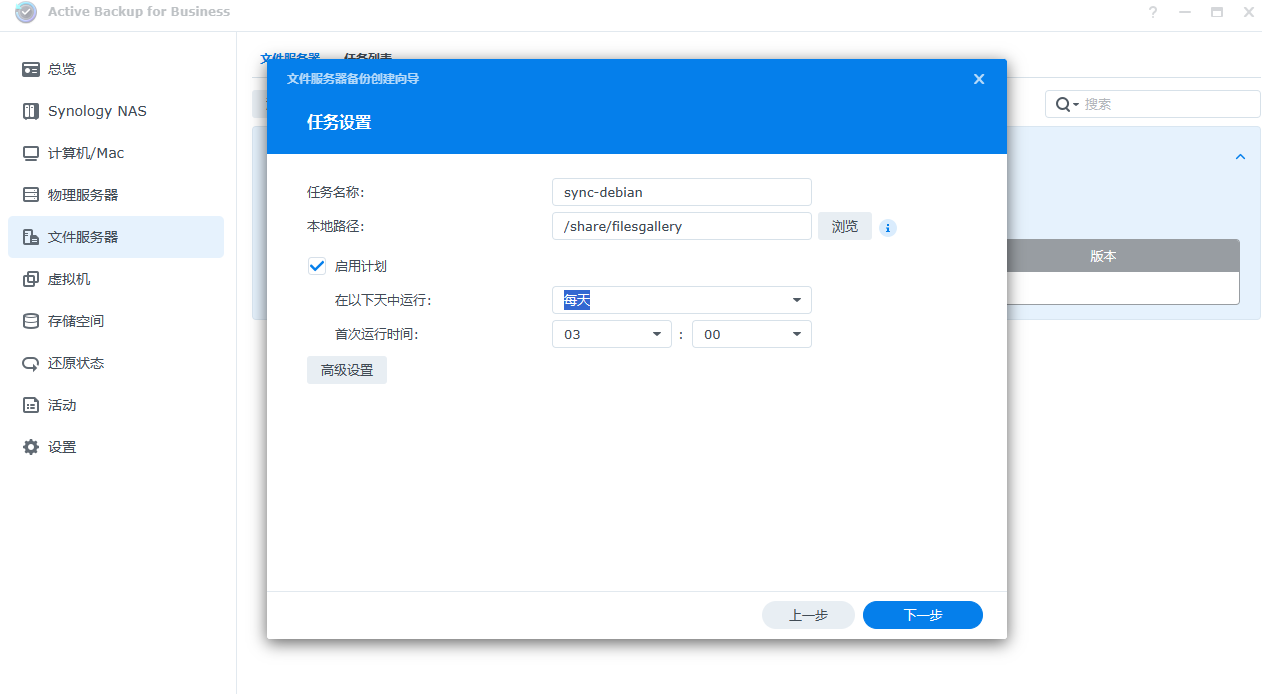
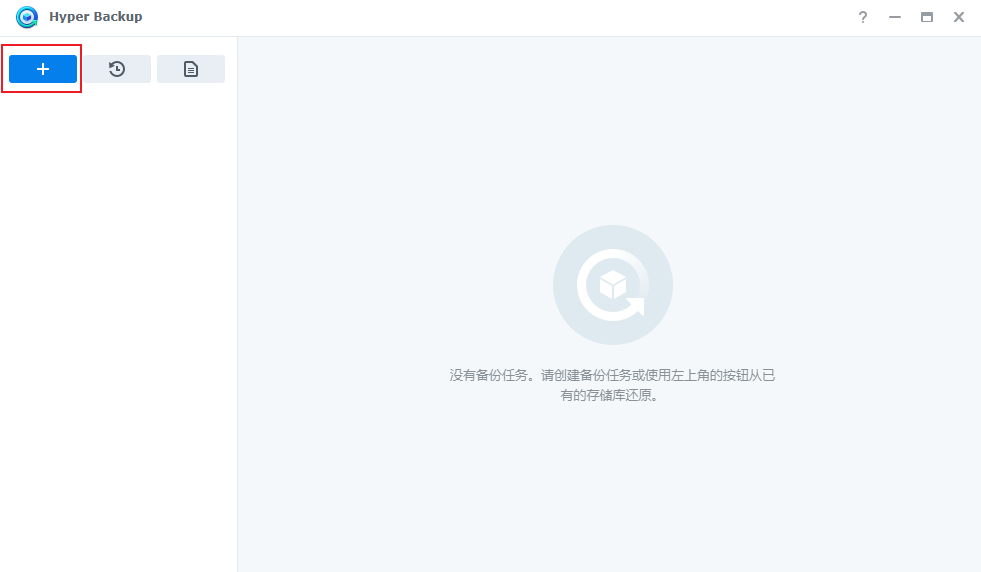
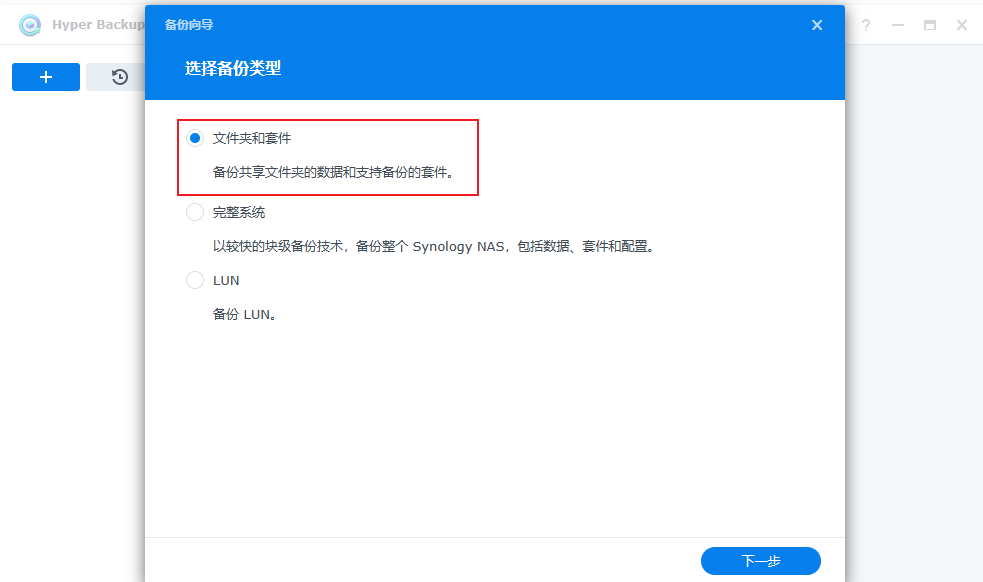
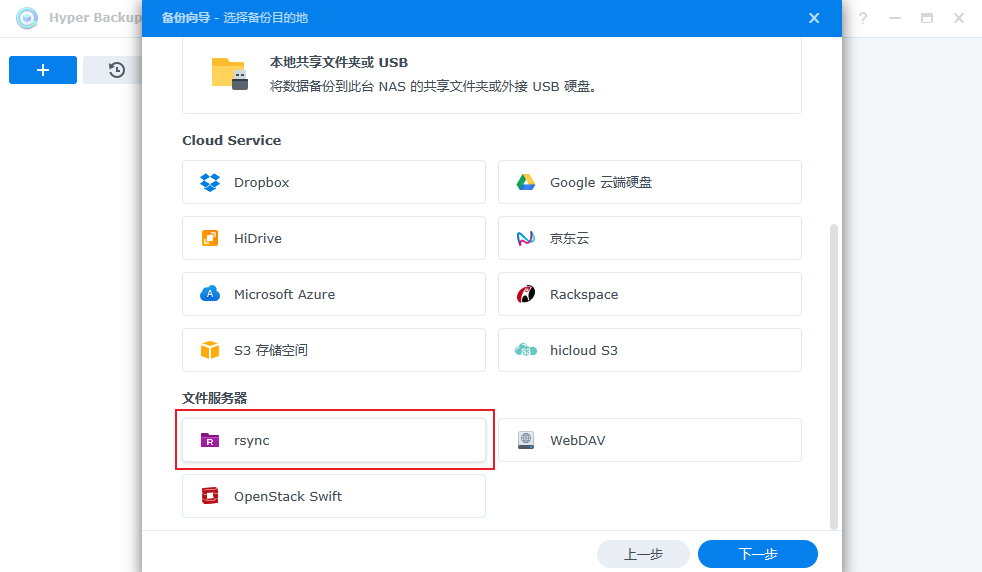
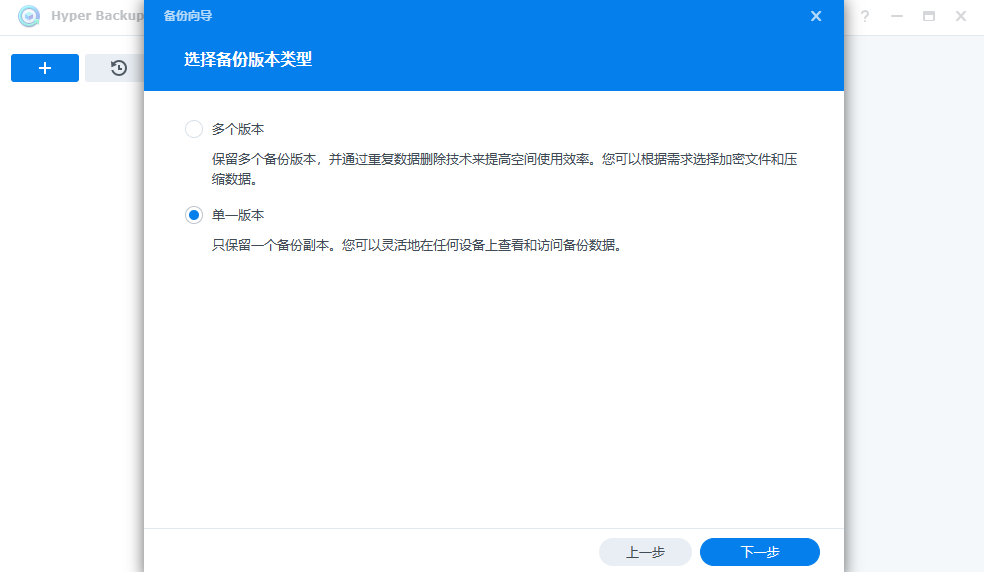
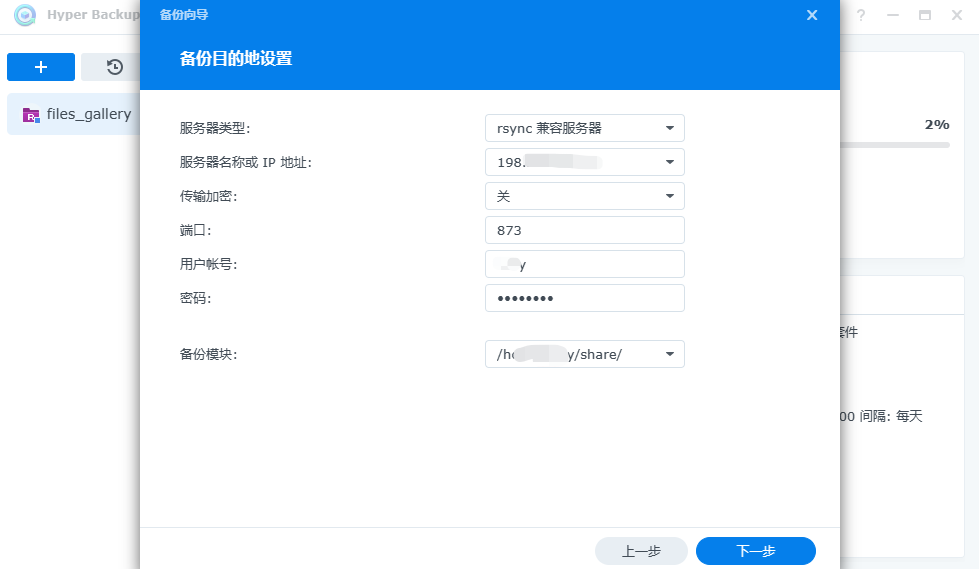 这里可能会有问题导致
这里可能会有问题导致